“บุคคลนี้ไม่พร้อมใช้งานบน Messenger” หมายความว่าอย่างไร

เรียนรู้เกี่ยวกับสถานการณ์ที่คุณอาจได้รับข้อความ “บุคคลนี้ไม่พร้อมใช้งานบน Messenger” และวิธีการแก้ไขกับคำแนะนำที่มีประโยชน์สำหรับผู้ใช้งาน Messenger

ChatGPT เป็นหนึ่งในโมเดลการสร้างภาษาธรรมชาติที่ได้รับความนิยมมากที่สุด ซึ่งมอบคำตอบให้กับคำถามเกือบทุกคำ อย่างไรก็ตาม OpenAI เผยแพร่ ChatGPT สู่สาธารณะเพื่อให้สามารถฝึกอบรมและปรับปรุงฐานข้อมูลได้ หากคุณกังวลเกี่ยวกับความเป็นส่วนตัวและข้อมูลของคุณ หรือไม่ต้องการใช้บริการอีกต่อไป คุณสามารถลบบัญชี ChatGPT ของคุณได้
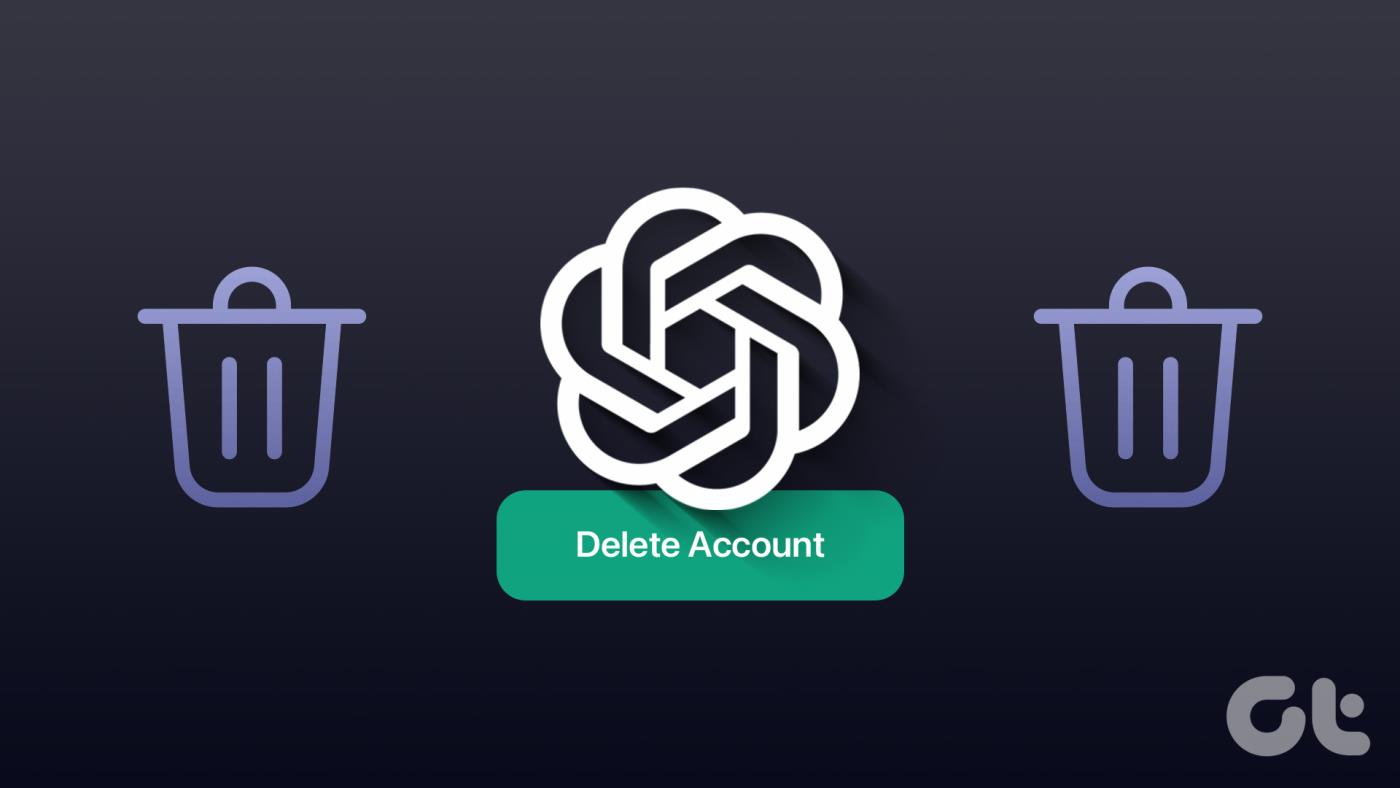
อย่างไรก็ตาม ไม่มีตัวเลือกในการปิดใช้งานบัญชี OpenAI ของคุณ หากคุณไม่ต้องการใช้ คุณสามารถหยุดชั่วคราวหรือลบบัญชีอย่างถาวรและข้อมูลที่เกี่ยวข้องได้ นอกจากนี้ ก่อนที่เราจะเข้าสู่ขั้นตอนในการลบบัญชี ChatGPT ของคุณ มีบางสิ่งที่ต้องจำไว้
ต่อไปนี้เป็นประเด็นสำคัญที่คุณต้องทราบก่อนตัดสินใจลบบัญชี ChatGPT ของคุณ เพราะเมื่อทำแล้ว จะไม่มีวันหวนกลับ
เมื่อหมดหนทางแล้ว เรามาต่อกันดีกว่า หากคุณต้องการเก็บสำเนาการสนทนาของคุณ คุณต้องดำเนินการก่อนที่จะลบบัญชีของคุณ ไปยังส่วนถัดไปเพื่อดำเนินการดังกล่าว ถ้าไม่เช่นนั้น คุณสามารถข้ามไปยังขั้นตอนการลบบัญชีได้
ส่งออกประวัติและข้อมูล ChatGPT
ก่อนที่เราจะดูขั้นตอนในการลบบัญชี ChatGPT ของคุณ จะเป็นการดีกว่าถ้าคุณสำรองข้อมูลบัญชีของคุณ เนื่องจากการลบบัญชีของคุณจะลบการสนทนา ChatGPT ของคุณด้วย ต่อไปนี้เป็นวิธีส่งออกข้อมูล ChatGPT
ขั้นตอนที่ 1:เปิด ChatGPT บนเว็บเบราว์เซอร์ที่คุณต้องการ
ขั้นตอนที่ 2:เปิดแถบด้านข้างแล้วคลิกไอคอนจุดสามจุดถัดจากชื่อผู้ใช้
ขั้นตอนที่ 3:เลือกการตั้งค่า

ขั้นตอนที่ 4:เลือกการควบคุมข้อมูลและเลือกส่งออกถัดจากส่งออกข้อมูล
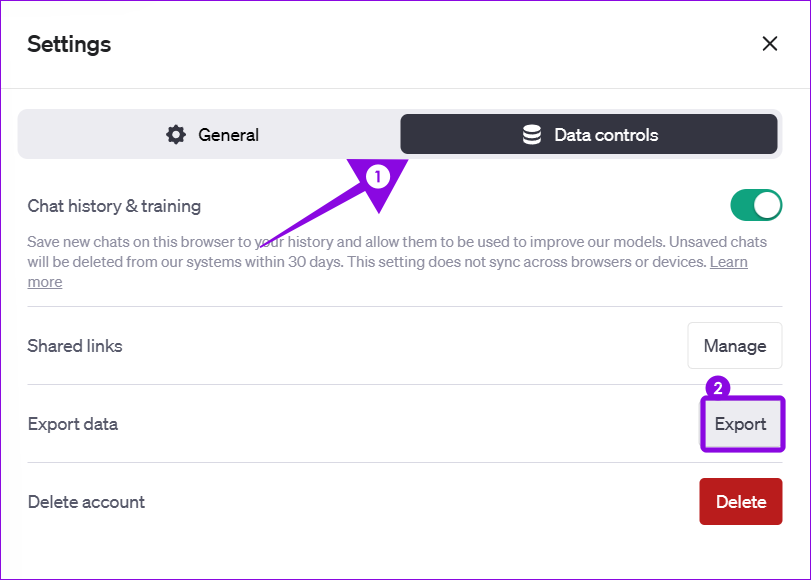
ขั้นตอนที่ 5:เลือกยืนยันการส่งออก ข้อมูลจะถูกส่งไปยังอีเมลที่คุณเชื่อมโยง
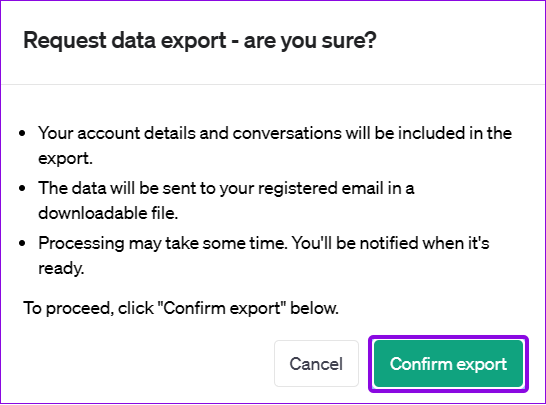
ขั้นตอนที่ 6:เปิดอีเมลจาก OpenAI แล้วกด 'ดาวน์โหลดข้อมูลส่งออก'
หมายเหตุ:ลิงก์จะใช้งานได้เพียงหนึ่งชั่วโมงเมื่อสร้างแล้ว ดังนั้นควรดาวน์โหลดภายในระยะเวลาดังกล่าว
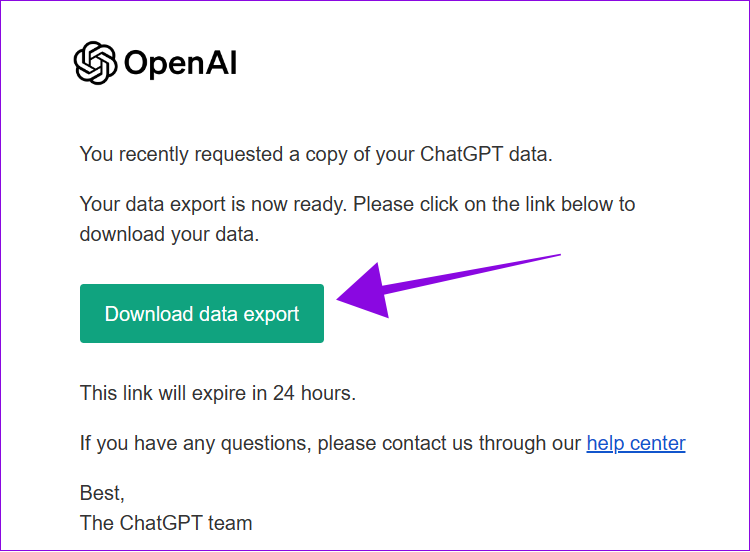
ขั้นตอนที่ 7:เลือกตำแหน่งที่จะบันทึกและกดบันทึก
ขั้นตอนที่ 8:เยี่ยมชมและเปิดไฟล์
ขั้นตอนที่ 9:หากคุณต้องการดูประวัติทั้งหมด ให้เปิดแชท
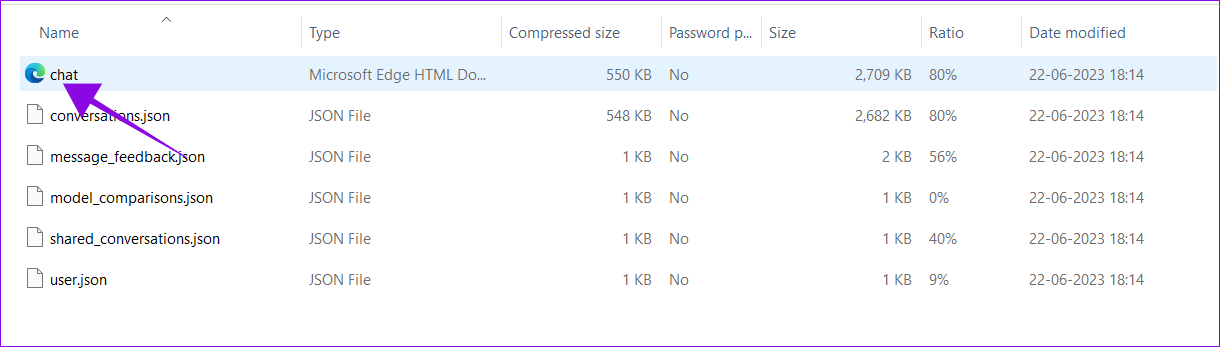
เนื่องจากข้อมูลถูกบันทึกแบบออฟไลน์บนระบบของคุณ คุณจึงสามารถเข้าถึงได้ตลอดเวลา คุณยังสามารถสำรองข้อมูลไปยังที่เก็บข้อมูลบนคลาวด์เพื่อเข้าถึงได้จากทุกที่
เมื่อคุณได้ส่งออกข้อมูลแล้ว มาดูวิธีลบบัญชี ChatGPT ของคุณกัน
ขั้นตอนที่ 1:เยี่ยมชมเว็บไซต์ ChatGPT โดยใช้ลิงก์ด้านล่าง
ขั้นตอนที่ 2:เปิดแถบด้านข้างและเลือกไอคอนสามจุดถัดจากชื่อผู้ใช้ของคุณ
ขั้นตอนที่ 3:เลือกการตั้งค่า

ขั้นตอนที่ 4:เลือกการควบคุมข้อมูลและเลือกลบ
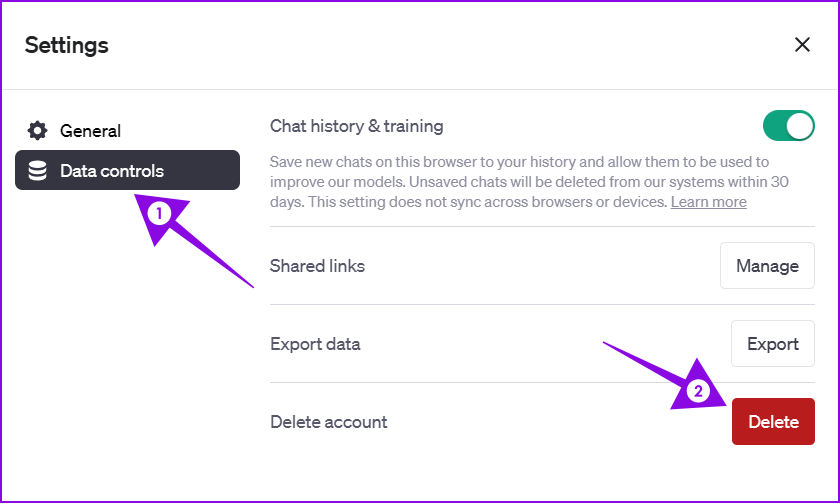
ขั้นตอนที่ 5:ป้อนรหัสอีเมลของบัญชีที่เชื่อมโยงแล้วพิมพ์ Delete ในตัวพิมพ์ใหญ่ทั้งหมด
หมายเหตุ:หากคุณใช้ ChatGPT เป็นเวลานาน (มากกว่า 10 นาที) ให้กดรีเฟรชการเข้าสู่ระบบแล้วเข้าสู่ระบบอีกครั้ง
ขั้นตอนที่ 6:เมื่อคุณกรอกข้อมูลในฟิลด์ที่เกี่ยวข้องทั้งหมดแล้ว ให้กด 'ลบบัญชีของฉันอย่างถาวร'
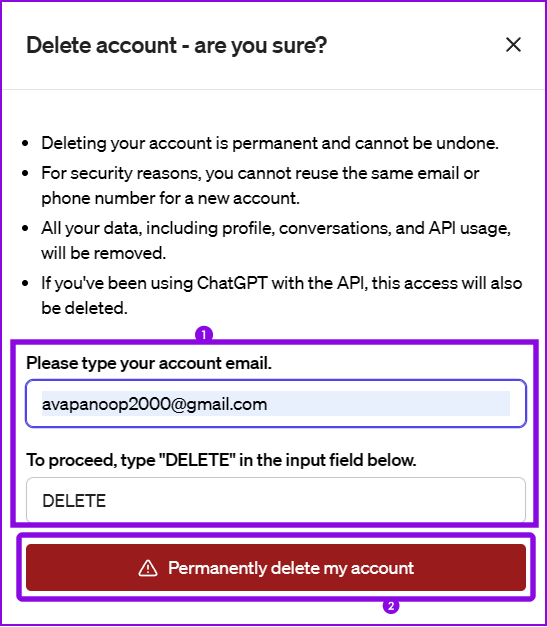
หากคุณไม่ต้องการแชร์ข้อมูลกับ ChatGPT ให้ปิด "ประวัติการแชทและการฝึกอบรม" จากการตั้งค่า ChatGPT
หรือคุณสามารถขอให้ทีม OpenAI ลบบัญชี ChatGPT ของคุณโดยใช้ตัวเลือกความช่วยเหลือ อย่างไรก็ตาม กระบวนการนี้ใช้เวลาสูงสุด 4 สัปดาห์
คำถามที่พบบ่อยเกี่ยวกับการลบบัญชี ChatGPT
1. จะลบบัญชี Google ได้อย่างไร?
คุณสามารถดูคำแนะนำโดยละเอียดเกี่ยวกับการลบบัญชี Google ของคุณซึ่งเราได้อธิบายทุกสิ่งที่คุณต้องทำและสิ่งที่ควรรู้เกี่ยวกับเรื่องนี้แล้ว
2. ฉันจะลบหมายเลขของฉันออกจาก ChatGPT ได้อย่างไร
คุณไม่สามารถลบหมายเลขโทรศัพท์ของคุณออกจากบัญชี ChatGPT วิธีเดียวที่จะยกเลิกการเชื่อมโยงหมายเลขโทรศัพท์ของคุณคือการลบบัญชี ChatGPT ที่เชื่อมโยงอยู่
3. ฉันสามารถใช้ ChatGPT 4 ได้ฟรีหรือไม่?
ChatGPT 4 เป็นบริการแบบชำระเงิน ดังนั้นคุณจะใช้งานฟรีไม่ได้ อย่างไรก็ตาม คุณสามารถใช้ BingChat บนเบราว์เซอร์ของคุณ ได้ฟรี เนื่องจากได้รับการขับเคลื่อนโดย GPT4
ChatGPT เป็นแพลตฟอร์มที่ยอดเยี่ยมในการรับข้อมูลในลักษณะโต้ตอบ อย่างไรก็ตาม คุณอาจหมดความสนใจเมื่อเวลาผ่านไปด้วยเหตุผลหลายประการ เมื่อรู้วิธีลบบัญชี ChatGPT ของคุณ คุณสามารถยุติการเข้าถึงบริการและป้องกันไม่ให้เข้าถึงข้อมูลของคุณได้ หากคุณยังคงมีคำถามใด ๆ แบ่งปันในความคิดเห็นด้านล่าง
เรียนรู้เกี่ยวกับสถานการณ์ที่คุณอาจได้รับข้อความ “บุคคลนี้ไม่พร้อมใช้งานบน Messenger” และวิธีการแก้ไขกับคำแนะนำที่มีประโยชน์สำหรับผู้ใช้งาน Messenger
ต้องการเพิ่มหรือลบแอพออกจาก Secure Folder บนโทรศัพท์ Samsung Galaxy หรือไม่ นี่คือวิธีการทำและสิ่งที่เกิดขึ้นจากการทำเช่นนั้น
ไม่รู้วิธีปิดเสียงตัวเองในแอพ Zoom? ค้นหาคำตอบในโพสต์นี้ซึ่งเราจะบอกวิธีปิดเสียงและเปิดเสียงในแอป Zoom บน Android และ iPhone
รู้วิธีกู้คืนบัญชี Facebook ที่ถูกลบแม้หลังจาก 30 วัน อีกทั้งยังให้คำแนะนำในการเปิดใช้งานบัญชี Facebook ของคุณอีกครั้งหากคุณปิดใช้งาน
เรียนรู้วิธีแชร์เพลย์ลิสต์ Spotify ของคุณกับเพื่อน ๆ ผ่านหลายแพลตฟอร์ม อ่านบทความเพื่อหาเคล็ดลับที่มีประโยชน์
AR Zone เป็นแอพเนทีฟที่ช่วยให้ผู้ใช้ Samsung สนุกกับความจริงเสริม ประกอบด้วยฟีเจอร์มากมาย เช่น AR Emoji, AR Doodle และการวัดขนาด
คุณสามารถดูโปรไฟล์ Instagram ส่วนตัวได้โดยไม่ต้องมีการตรวจสอบโดยมนุษย์ เคล็ดลับและเครื่องมือที่เป็นประโยชน์สำหรับการเข้าถึงบัญชีส่วนตัวของ Instagram 2023
การ์ด TF คือการ์ดหน่วยความจำที่ใช้ในการจัดเก็บข้อมูล มีการเปรียบเทียบกับการ์ด SD ที่หลายคนสงสัยเกี่ยวกับความแตกต่างของทั้งสองประเภทนี้
สงสัยว่า Secure Folder บนโทรศัพท์ Samsung ของคุณอยู่ที่ไหน? ลองดูวิธีต่างๆ ในการเข้าถึง Secure Folder บนโทรศัพท์ Samsung Galaxy
การประชุมทางวิดีโอและการใช้ Zoom Breakout Rooms ถือเป็นวิธีการที่สร้างสรรค์สำหรับการประชุมและการทำงานร่วมกันที่มีประสิทธิภาพ.


![วิธีกู้คืนบัญชี Facebook ที่ถูกลบ [2021] วิธีกู้คืนบัญชี Facebook ที่ถูกลบ [2021]](https://cloudo3.com/resources4/images1/image-9184-1109092622398.png)





